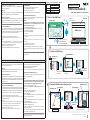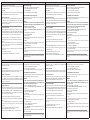NEC DS1-MP10RX1 Le manuel du propriétaire
- Taper
- Le manuel du propriétaire
La page est en cours de chargement...

Français [Guide de serveur WEB (A)]
(Partage WEB, MultiPresenter : Mode Gestion)
Italiano [ Guida server WEB (A) ]
(Condivisione WEB, MultiPresenter: modalità gestita)
Le MultiPresenter Stick est nommé « cet appareil » dans ce guide.
Une fois que l’appareil est connecté au serveur Web, il vous permet d’utiliser le partage Web et le
MultiPresenter dans le Mode Gestion.
●
Partage WEB
Utiliser le navigateur WEB permet de partager des images et fichiers qui sont transmis à l’appareil à
travers l’application MultiPresenter parmi plusieurs ordinateurs et smartphones.
●
MultiPresenter (Mode Gestion)
En mode gestion, il permet de contrôler le style d’affichage des images et des fichiers, qui sont trans-
mis à l’appareil à travers plusieurs applications MultiPresenter, utilisant le navigateur Web sur des
ordinateurs et des smartphones. Vous pouvez contrôler les motifs de division de l’écran, les images à
afficher ainsi que les positions à afficher.
1. Connexion au serveur Web
Après la fin des réglages initiaux, l’écran de démarrage s’affiche. Le code PIN, le SSID et la clé de sécu-
rité s’affichent sur l’écran de démarrage. Le réglage d’usine par défaut du profil LAN sans fil pour ce
produit est [CONNEXION INTELLIG.]. Pour plus de détails sur le profil LAN sans fil de ce produit, veuillez
vous reporter au chapitre « 5. Menu des réglages » dans les Informations importantes fournies.
①
Configurez les paramètres de réseau local sans fil des ordinateurs et/ou des smartphones.
Effectuez la configuration selon le SSID et la clé de sécurité indiqués sur l’écran de démarrage.
REMARQUE :
Dans l’état de [CONNEXION INTELLIG.] en tant que profil de réseau local sans fil, la clé de sécurité est
remplacée selon certaines périodes. Lorsqu'une nouvelle clé de sécurité s’affiche, veuillez modifier les
paramètres de réseau local sans fil.
②
Démarrez le navigateur Internet et saisissez l’adresse suivante: http://192.168.120.1 dans le
champ de l’URL.
L’écran du serveur Web pour ce produit s’affiche.
Trois onglets s’affichent à l’écran : « WEB SHARING », « MultiPresenter » et « SETTINGS ».
2. Démarrez le partage WEB
①
Envoyez une image à ce produit à l’aide de l’application MultiPresenter.
②
Sélectionnez l’onglet « WEB SHARING » sur le navigateur Web.
L’écran de partage Web s’affiche.
③
Accès au serveur Web par plusieurs ordinateurs et smartphones.
3. Démarrez le MultiPresenter dans le Mode Gestion.
Le paramètre par défaut de ce produit est le mode [LIBRE]. Il est nécessaire de changer le mode sur
[GERE] en respectant les étapes suivantes.
IMPORTANT :
Pour changer de mode, arrêtez toutes les applications MultiPresenter connectées à ce
produit et affichez l’écran de démarrage. Si l’application MultiPresenter reste effective,
le changement de mode ne sera pas appliqué.
①
Sélectionnez l’onglet « SETTINGS » sur le navigateur Web.
②
Sélectionnez soit [MENU DU MODERATEUR] ou [MENU DE L’ADMINISTRATEUR] sur le menu de
gauche.
③
Sélectionnez [MultiPresenter] sur le menu de gauche.
④
Changez de mode de [LIBRE] à [GERE].
⑤
Sélectionnez [APPLIQUE].
⑥
Démarrez l’application MultiPresenter sur d’autres ordinateurs et smartphones, puis envoyez
des images à ce produit.
REMARQUE :
Entrez le code PIN affiché sur l’écran de cet appareil sur l’écran de sélection des appareils de l’application.
⑦
Sélectionnez l’onglet « MultiPresenter » sur le navigateur Web.
L’écran MultiPresenter s’affiche.
⑧
Sélectionnez [MODELE DIVISE] dans le coin supérieur gauche de l’écran pour sélectionner l’écran
partagé.
Les images transmises par chaque terminal s’affichent sur l’écran de l’onglet « MultiPresenter »
dans le serveur Web.
Veuillez vous reporter au chapitre « 7. Points à remarquer et Restrictions du serveur WEB » dans les
Informations importantes fournies.
Il MultiPresenter Stick è chiamato “questo prodotto” in questa guida.
Una volta che questo prodotto è collegato con il server WEB, esso consente di usare la condivisione
WEB e MultiPresenter nella modalità gestita.
●
Condivisione WEB
Utilizzando il browser WEB, consente di condividere immagini e file che vengono trasmessi a questo
prodotto tramite l’applicazione MultiPresenter tra numerosi computer e smartphone.
●
MultiPresenter (Modalità gestita)
In modalità gestita, consente di controllare lo stile di visualizzazione di immagini e file, che vengono
trasmessi a questo prodotto tramite varie applicazioni MultiPresenter, utilizzando il browser WEB su
computer e smartphone. È possibile controllare il modello di suddivisione dello schermo di controllo,
le immagini da visualizzare e le posizioni da visualizzare.
1. Connessione al server WEB
Dopo il completamento delle impostazioni iniziali, verrà visualizzata la schermata di avvio. Codice
PIN, SSID e chiave di sicurezza vengono mostrati sulla schermata di avvio. L’impostazione predefinita
di fabbrica del profilo LAN wireless per questo prodotto è [CONNESSIONE RAPIDA]. Per i dettagli del
profilo LAN wireless per questo prodotto, fare riferimento al capitolo “5. Menu di impostazione” nelle
informazioni importanti in dotazione.
①
Configurare le impostazioni della LAN senza fili dei computer e/o degli smartphone.
Eseguire la configurazione in base all’SSID e alla chiave di sicurezza mostrati nella schermata di
avvio.
NOTA:
Nello stato di [CONNESSIONE RAPIDA] del profilo LAN senza fili, la chiave di sicurezza viene sostituita
ogni dato periodo di tempo. Quando viene visualizzata la nuova chiave di sicurezza, cambiare le
impostazioni della LAN senza fili.
②
Avviare il browser WEB e immettere http://192.168.120.1 come URL.
Verrà visualizzata la schermata del server WEB per questo prodotto.
Sulla schermata è possibile trovare tre schede, “WEB SHARING”, “ MultiPresenter” e “SETTINGS”.
2. Avviare la condivisione WEB
①
Trasmettere un’immagine a questo prodotto tramite l’applicazione MultiPresenter.
②
Selezionare la scheda “WEB SHARING” sul browser WEB.
Verrà visualizzata la schermata di condivisione WEB.
③
Accedere al server WEB da numerosi computer e smartphone.
3. Avviare MultiPresenter in modalità gestita
L’impostazione predefinita di fabbrica di questo prodotto è il modo [LIBERO], necessario per modificare
il modo su [GESTITO] in base ai passaggi indicati di seguito.
IMPORTANTE:
per cambiare la modalità, arrestare l’esecuzione di tutte le applicazioni MultiPresenter
collegate a questo prodotto e visualizzare la schermata di avvio. Se l’applicazione MultiPre-
senter viene lasciata in esecuzione, la modalità modificata non verrà applicata.
①
Selezionare la scheda “SETTINGS” sul browser WEB.
②
Selezionare [MENU MODERATORE] o [MENU AMMINISTRATORE] sul menu del lato sinistro.
③
Selezionare [MultiPresenter] sul menu del lato sinistro.
④
Cambiare modalità da [LIBERO] a [GESTITO].
⑤
Selezionare [APPLICA].
⑥
Avviare l’applicazione MultiPresenter sugli altri computer e smartphone e trasmettere le immagini a
questo prodotto.
NOTA:
immettere il codice PIN, che viene visualizzato sullo schermo di questo prodotto, nella schermata di
selezione dispositivo dell’applicazione.
⑦
Selezionare la scheda “MultiPresenter” sul browser WEB.
Verrà visualizzata la schermata MultiPresenter.
⑧
Selezionare [MODELLO SUDDIVISO] nell’angolo in alto a sinistra della schermata per la selezione del
modello di suddivisione dello schermo.
Le immagini trasmesse da ciascun terminale verranno mostrate sulla schermata della scheda
“MultiPresenter” nel server WEB.
Fare riferimento al capitolo “7. Punti da notare e limitazioni del server WEB” nelle informazioni importanti
in dotazione.
Español [WEB Server Guide (A)]
(WEB Sharing, MultiPresenter: Managed mode)
Português [Guia do Servidor da WEB (A)]
(Compartilhamento da WEB, MultiPresenter : modo Gerenciado)
Al MultiPresenter Stick se le llama “este producto” en esta guía.
Cuando este producto está conectado con el servidor Web, se permite el uso compartido en Web y del
MultiPresenter en el modo gestionado.
●
uso compartido en WEB
Usando el navegador web, podrá compartir imágenes y archivos que se transmiten en este producto a
través de la aplicación MultiPresenter entre varios ordenadores y teléfonos inteligentes.
●
MultiPresenter (Modo gestionado)
En el modo de gestión, podrá controlar el estilo para la visualización de imágenes y archivos, que son
los que se transmiten a través de varias aplicaciones de este producto MultiPresenter, utilizando el
navegador WEB en teléfonos inteligentes y ordenadores. Puede controlar el patrón de pantalla partida,
las imágenes y las posiciones a visualizar.
1. Conexión al servidor web
Después de finalizar la configuración inicial, la pantalla de inicio se mostrará en la pantalla. El código
PIN, el SSID y la clave de seguridad se muestran en la pantalla de inicio. El ajuste predeterminado de
fábrica del perfil de LAN inalámbrica de este producto es [CONEXIÓN INTELIGENTE]. Para obtener más
detalles acerca del perfil de LAN inalámbrica de este producto, por favor consulte el capítulo “5. Menú
de ajustes” en la Información importante suministrada.
①
Ajuste la configuración de LAN inalámbrica en ordenadores y/o teléfonos inteligentes.
Realice la configuración en base al SSID y la clave de seguridad indicados en la pantalla de inicio.
NOTA:
En el estado [CONEXIÓN INTELIGENTE] como el perfil de LAN inalámbrica, la clave de seguridad
cambia cada cierto tiempo. Cuando se indique la nueva clave de seguridad, cambie los ajustes de LAN
inalámbrica.
②
Inicie el navegador WEB e introduzca http://192.168.120.1 como la dirección URL.
La pantalla del servidor WEB para este producto será visualizada.
Puede encontrar tres lengüetas, “WEB SHARING”, “ MultiPresenter”, y “SETTINGS”, en la pantalla.
2. Inicie el uso compartido en WEB
①
Transmita una imagen a este producto usando la aplicación MultiPresenter.
②
Seleccione la pestaña “WEB SHARING” en el navegador WEB.
El uso compartido en WEB se mostrará en la pantalla.
③
Acceso al servidor WEB por un número plural de ordenadores y teléfonos inteligentes.
3. Inicie el MultiPresenter en Modo gestionado
La configuración predeterminada de este producto es el modo [LIBRE], es necesario cambiar el
modo al modo [GESTIONADO] en conformidad con los siguientes pasos.
IMPORTANTE:
Para cambiar el modo, deje de ejecutar todas las aplicaciones MultiPresenter conec-
tadas a este producto y visualice la pantalla de inicio. Si la aplicación MultiPresenter
permanece funcionando, el modo cambiado no se aplicará.
①
Seleccione la pestaña “SETTINGS” en el navegador WEB.
②
Seleccione bien [MENÚ DE MODERADOR] o bien [MENÚ DE ADMINISTRADOR] en el menú del
lado izquierdo.
③
Seleccione [MultiPresenter] en el menú del lado izquierdo.
④
Cambie el modo de [LIBRE] a [GESTIONADO].
⑤
Seleccione [APLICAR].
⑥
Inicie la aplicación MultiPresenter en otros ordenadores y teléfonos inteligentes y transmita
imágenes a este producto.
NOTA:
Introduzca el código PIN, que se visualiza en la pantalla de este producto, en la pantalla de selec-
ción de dispositivo de la aplicación.
⑦
Seleccione la pestaña “MultiPresenter” en el navegador WEB.
Se visualizará la pantalla MultiPresenter.
⑧
Seleccione [PATRON PARTIDO] en la parte superior izquierda de la pantalla para seleccionar el
patrón de pantalla partida.
Las imágenes transmitidas desde cada terminal serán mostradas en la pantalla de la pestaña
“MultiPresenter” en el servidor WEB.
Por favor, consulte el capítulo “7. Puntos a tener en cuenta y restricciones del servidor WEB” en la
Información importante suministrada.
O MultiPresenter Stick é chamado de “este produto” neste guia.
Assim que este produto é conectado ao servidor da WEB, é possível usar o Compartilhamento da WEB
e o MultiPresenter no modo Gerenciado.
●
Compartilhamento da WEB
Utilizando o navegador da WEB, é possível compartilhar imagens e arquivos que são transmitidos
para este produto por meio do aplicativo MultiPresenter entre diversos computadores e smartphones.
●
MultiPresenter (Modo Gerenciado)
No modo gerenciado, é possível controlar o estilo de exibição das imagens e arquivos, que são transmitidos
para este produto com vários aplicativos MultiPresenter, usando o navegador da WEB nos computadores e
smartphones. Você pode controlar o padrão de divisão da tela, as imagens e posições a exibir.
1. Conectando o Servidor da WEB
Depois de terminar as definições iniciais, a tela inicial será exibida. O código PIN, o SSID e a chave de
segurança são mostrados na tela inicial. A definição padrão de fábrica do perfil da LAN sem fios para
este produto é [LIGAÇÃO INTELIGENTE]. Sobre detalhes do perfil da LAN sem fios para este produto,
consulte o capítulo “5. Menu de configuração” nas Informações Importantes fornecidas.
①
Configurar as Definições da rede sem fios de computadores e/ou smartphones.
Faça a configuração com base no SSID e a chave de segurança mostradas na tela Iniciar.
NOTA:
No estado [LIGAÇÃO INTELIGENTE] como o perfil da rede sem fios, a chave de segurança é trocada a
cada certo período de tempo. Quando uma nova chave de segurança é mostrada, altere as definições
da rede sem fios.
②
Inicie o navegador da WEB e insira http://192.168.120.1 como a URL.
A tela Servidor da WEB deste produto será exibida.
Você pode encontrar três guias, “WEB SHARING”, “ MultiPresenter” e “SETTINGS”, na tela.
2. Iniciar o Compartilhamento da WEB
①
Transmita uma imagem para este produto usando o aplicativo MultiPresenter.
②
Selecione a guia “WEB SHARING” no navegador da WEB.
A tela de compartilhamento da WEB será exibida.
③
Acesse o Servidor da WEB de vários computadores e smartphones.
3. Iniciar o MultiPresenter no modo Gerenciado
A definição padrão de fábrica deste produto é modo [VAZIO], é necessário trocar o modo para
[GERENCIADO] de acordo com as seguintes etapas.
IMPORTANTE:
Para trocar o modo, pare de executar todos os aplicativos MultiPresenter conectados a este
produto e exiba a tela inicial. Se o aplicativo MultiPresenter continuar em execução, o modo
trocado não será aplicado.
①
Selecione a guia “SETTINGS” no navegador da WEB.
②
Selecione [MENU DO APRESENTADOR] ou [MENU DO ADMINISTRADOR] no menu à esquerda.
③
Selecione [MultiPresenter] no menu à esquerda.
④
Troque o modo de [VAZIO] para [GERENCIADO].
⑤
Selecione [APLICAR].
⑥
Inicie o aplicativo MultiPresenter em outros computadores e smartphones, e transmita as imagens
para este produto.
NOTA:
Insira o código PIN, que é exibido na tela deste produto, para a tela de seleção do dispositivo do aplicativo.
⑦
Selecione a guia “MultiPresenter” no navegador da WEB.
A tela MultiPresenter será exibida.
⑧
Selecione [PADRAO DIVIDIDO] à esquerda superior da tela para selecionar o padrão de divisão da
tela.
As imagens transmitidas de cada terminal serão exibidas na tela da guia “MultiPresenter” no Servidor da
WEB.
Consulte o capítulo “7. Pontos a Notar e Restrições no Servidor da WEB”, nas Informações Importantes
fornecidas.
-
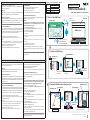 1
1
-
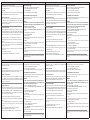 2
2
NEC DS1-MP10RX1 Le manuel du propriétaire
- Taper
- Le manuel du propriétaire
dans d''autres langues
- italiano: NEC DS1-MP10RX1 Manuale del proprietario
- English: NEC DS1-MP10RX1 Owner's manual
- español: NEC DS1-MP10RX1 El manual del propietario
- Deutsch: NEC DS1-MP10RX1 Bedienungsanleitung
- português: NEC DS1-MP10RX1 Manual do proprietário
Documents connexes
-
NEC P525WL Le manuel du propriétaire
-
NEC PE455UL Le manuel du propriétaire
-
NEC MC342X Le manuel du propriétaire
-
NEC ME301W Le manuel du propriétaire
-
NEC P603X Le manuel du propriétaire
-
NEC MultiSync C551 Le manuel du propriétaire
-
NEC MultiSync P754Q Le manuel du propriétaire
-
NEC V554Q-PC4 Manuel utilisateur